Jeśli Twój Sony PlayStation5 nadal działa lub nie uruchamia się poprawnie, musisz przełączyć go w tryb awaryjny. Jest to specjalny tryb uruchamiania, który umożliwia dostęp do różnych zaawansowanych opcji rozwiązywania problemów i odzyskiwania.
W tym samouczku przeprowadzimy Cię przez proces uruchamiania konsoli do gier PS5 w trybie awaryjnym i nauczymy, jak z niej korzystać.
Co to jest tryb awaryjny na PS5?
Tryb awaryjny to specjalne środowisko rozruchowe na PlayStation 5, które umożliwia rozwiązywanie i naprawianie wielu problemów pojawiających się na konsoli. Jest podobny do Tryb awaryjny na PS4.
Gdy PS5 uruchamia się w trybie awaryjnym, działa z minimalnym zestawem sterowników, ustawień i funkcji, co ułatwia rozwiązywanie konfliktów sprzętowych i programowych, które uniemożliwiają uruchomienie konsoli lub jej prawidłowe działanie.
Zalety trybu awaryjnego na PS5 obejmują aktualizację konsoli, odbudowę bazy danych i inicjowanie oprogramowania systemowego, a wszystko to pomaga rozwiązać problemy takie jak konsola ulega awarii, zawiesza się i pojawia się inny błąd.
Jak wejść w tryb awaryjny PS5
Tryb awaryjny na PlayStation 5 działa poza zwykłym trybem uruchamiania konsoli, więc aby do niego wejść, musisz wykonać określoną sekwencję kroków.
Oto co musisz zrobić, aby uruchomić PS5 w trybie awaryjnym:
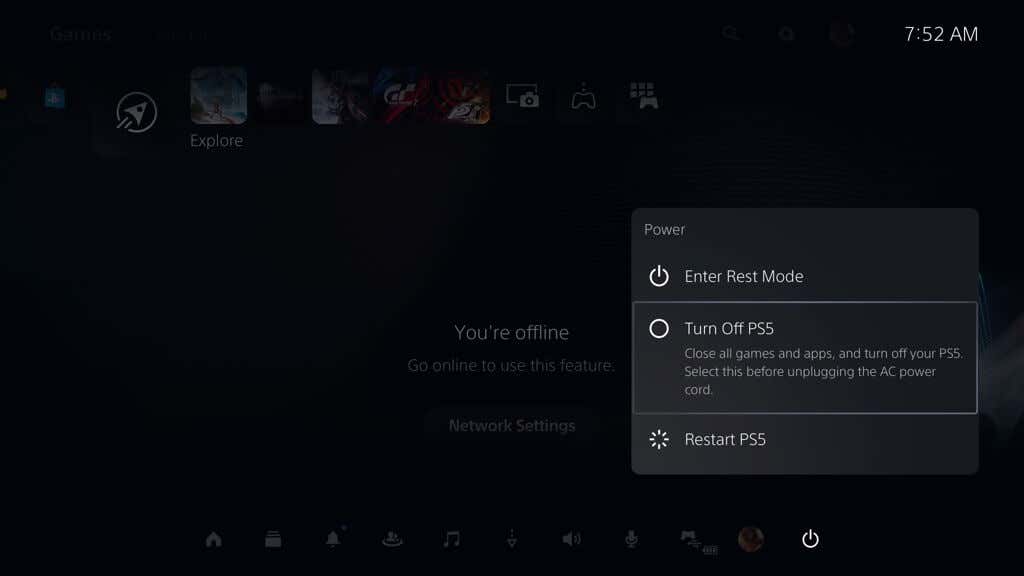
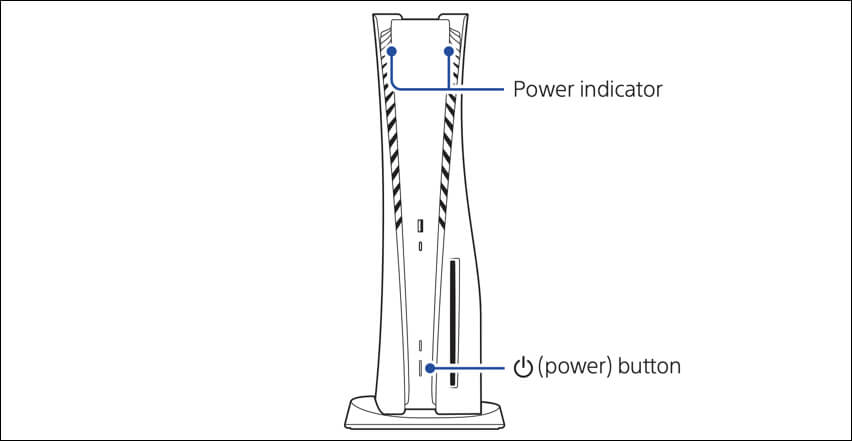
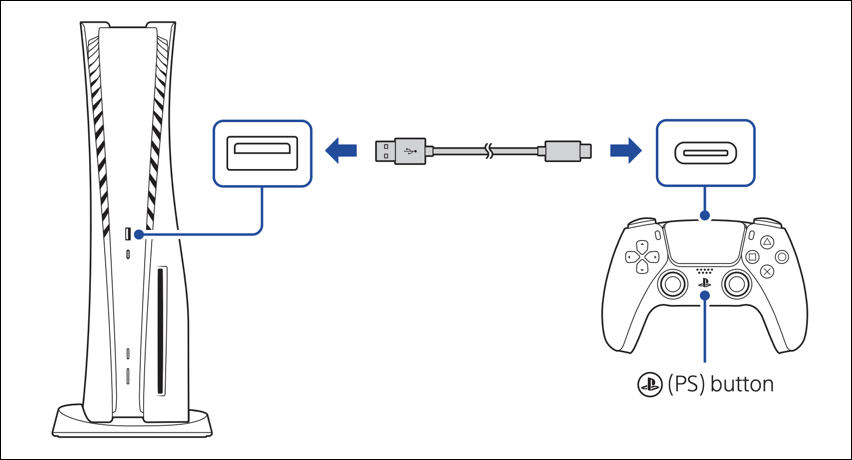
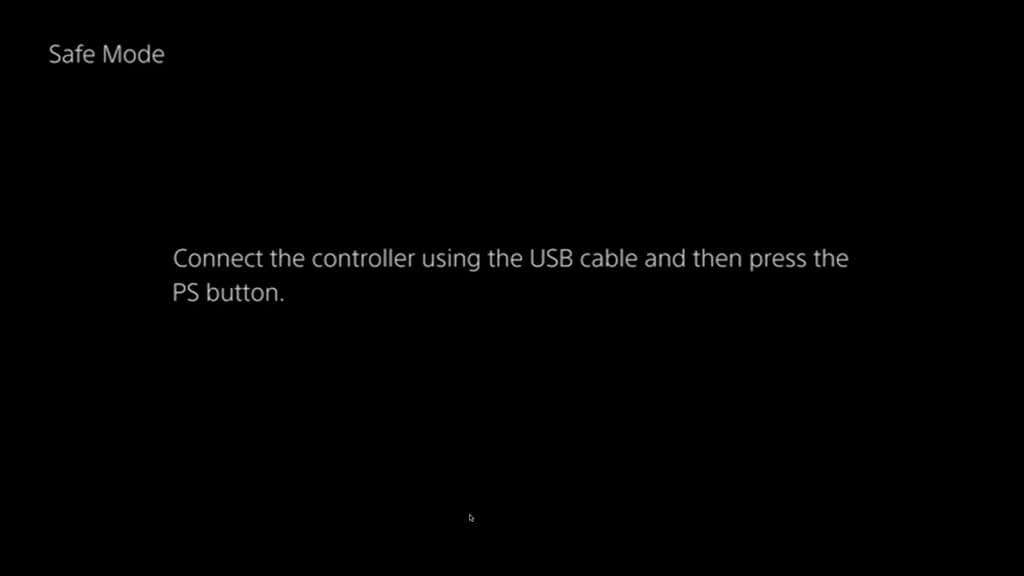
Jeśli masz problemy z przejściem do trybu awaryjnego, spróbuj wyłączyć i wyłączyć PS5. W tym celu należy wyłączyć konsolę, odłączyć kabel zasilający oraz HDMI i odczekać maksymalnie minutę. Następnie podłącz ponownie kable i wykonaj ponownie kroki 3–6..
Jak korzystać z trybu awaryjnego PS5
Tryb awaryjny dla konsoli PlayStation 5 pojawia się jako proste menu opcji. Do nawigacji użyj przycisków W góręi W dółna padzie kierunkowym kontrolera DualSense. Aby wybrać opcję i wyświetlić dodatkowe podopcje, naciśnij przycisk X; aby wyjść z podmenu, naciśnij przycisk O.
Ważne: kontroler DualSense nie może działać bezprzewodowo z konsolą PS5 w trybie awaryjnym. Nie odłączaj kabla USB.
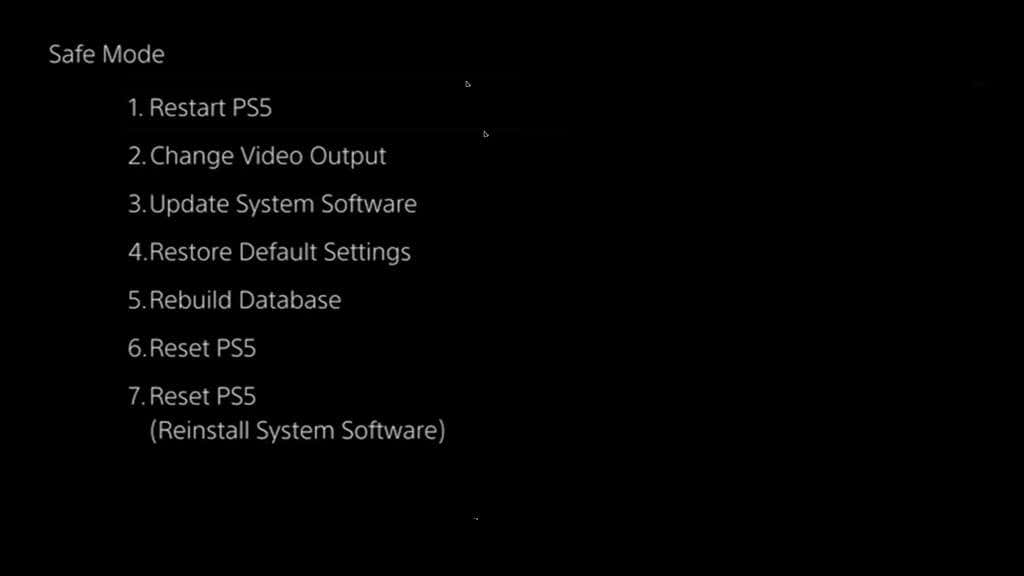
W poniższych sekcjach dowiesz się, do czego służą opcje trybu awaryjnego PS5 i jak można ich używać do rozwiązywania problemów z nieprawidłowo działającą konsolą.
Uruchom ponownie PS5
Ponownie uruchamia PS5 w trybie normalnym. Wybierz tę opcję po zakończeniu korzystania z trybu awaryjnego, aby rozwiązać problemy z konsolą.
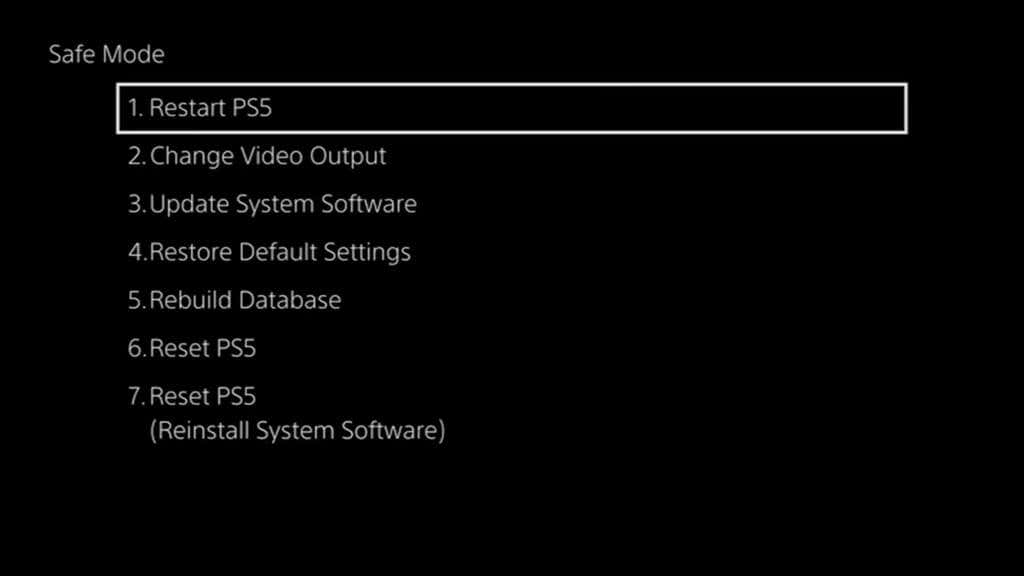
Zmień wyjście wideo
Udostępnia opcję podrzędną oznaczoną Zmień rozdzielczość, która umożliwia przełączenie na alternatywną rozdzielczość wyjściową, co pomaga w rozwiązywaniu problemów z czarnym ekranem i innymi anomaliami graficznymi.
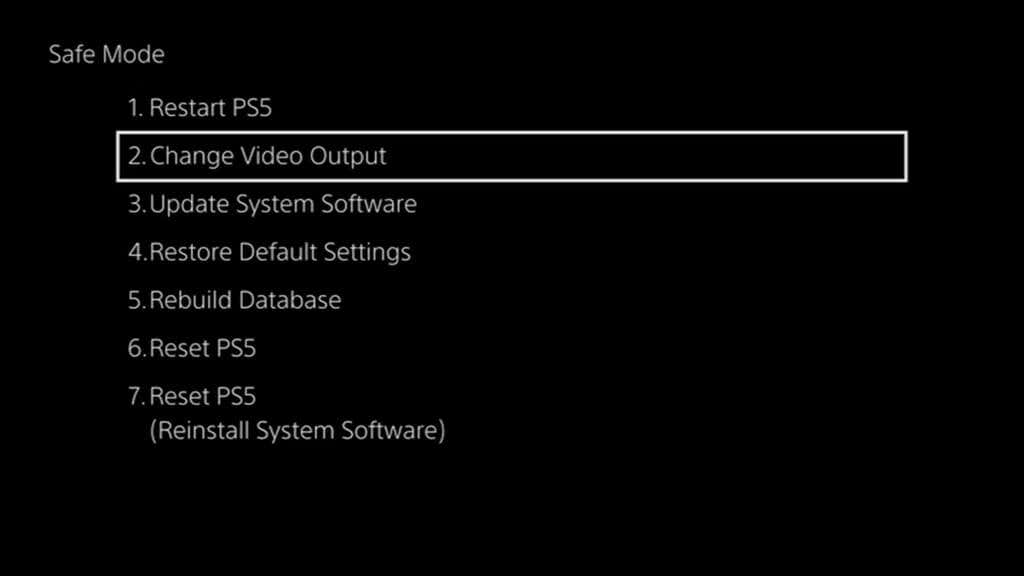
Dodatkowo, jeśli zauważysz puste ekrany, wyblakłe kolory w grach wideo lub problemy z szybkością klatek, wybierz opcję podrzędną Zmień tryb HDCPi wybierz HDCP 1.4.
Aktualizuj oprogramowanie systemowe
Umożliwia aktualizację oprogramowania systemowego PS5 w celu naprawienia problemów z wydajnością i znanych błędów. Użyj opcji podrzędnej Aktualizuj z Internetu, aby przeprowadzić aktualizację oprogramowania systemowego przez Internet. Tryb awaryjny automatycznie wykrywa sieci Wi-Fi, do których wcześniej dołączyłeś, i łączy się z nimi lub korzysta z sieci Ethernet.
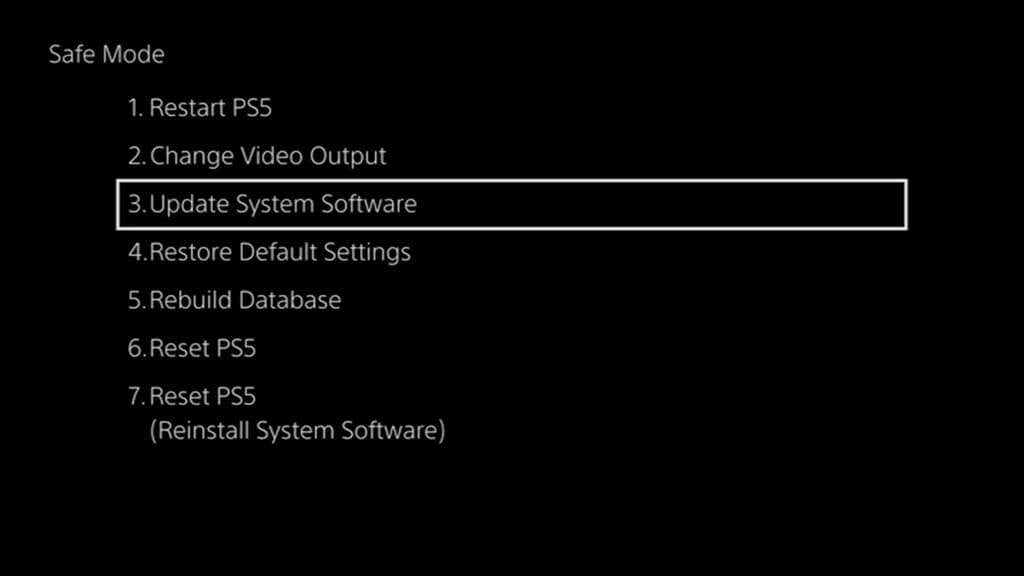
Jeśli to się nie powiedzie, na komputerze PC lub Mac utwórz folder o nazwie PS5i podfolder UPDATEw folderze Dysk USB sformatowany w systemie FAT32/exFAT. Następnie pobierz plik oprogramowania systemu PS5 ze strony PlayStation.com i skopiuj go do folderu UPDATE. Następnie podłącz dysk USB do PS5 i wybierz Aktualizuj zNapęd USB.
Przywróć ustawienia domyślne
Przywraca wszystkie ustawienia systemowe PS5 do domyślnych ustawień fabrycznych i powoduje przywrócenie problemów z PS5, które występują z powodu uszkodzonej lub sprzecznej konfiguracji. To szybkie i bezpieczne; nie stracisz żadnych danych w pamięci konsoli.
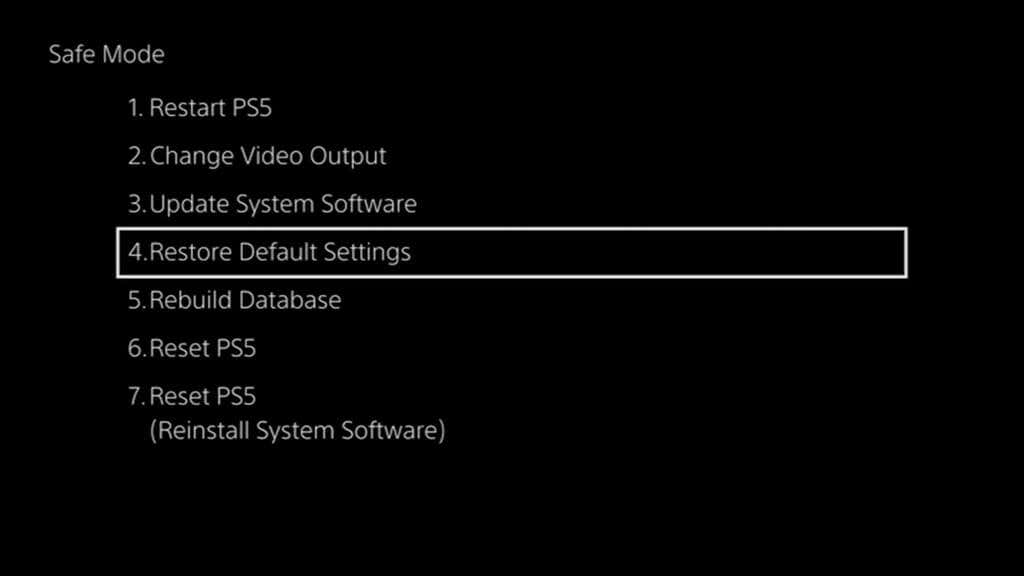
Wyczyść pamięć podręczną i odbuduj bazę danych.
Pozwala rozwiązać problemy z PS5, które wynikają z przestarzałej pamięci podręcznej systemu i uszkodzonej bazy danych pamięci. Wybierz opcję podrzędną Pamięci podręcznej oprogramowania systemowego, aby opróżnić pamięć podręczną systemu konsoli i Odbuduj bazę danych, aby utworzyć nową bazę danych zawierającą całą zawartość wewnętrznego dysku półprzewodnikowego (SSD).
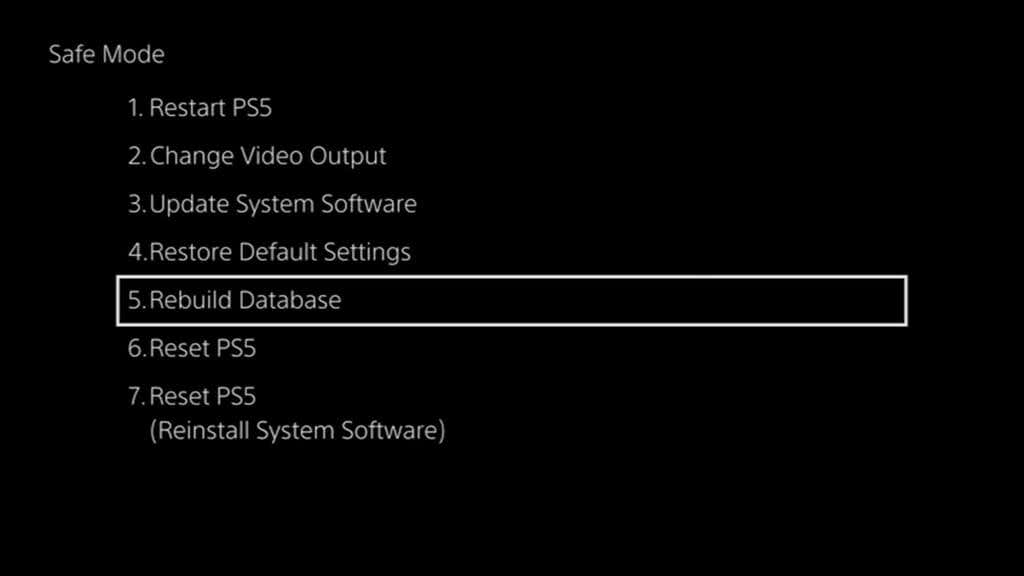
Zresetuj PS5
Przywraca domyślne ustawienia fabryczne konsoli PS5. Utracisz wszystkie dane użytkownika na dysku SSD, takie jak gry, aplikacje i zapisane dane. Zrób to tylko wtedy, gdy planujesz sprzedać konsolę lub jeśli żadna z powyższych opcji rozwiązywania problemów nie rozwiąże problemu z PS5.
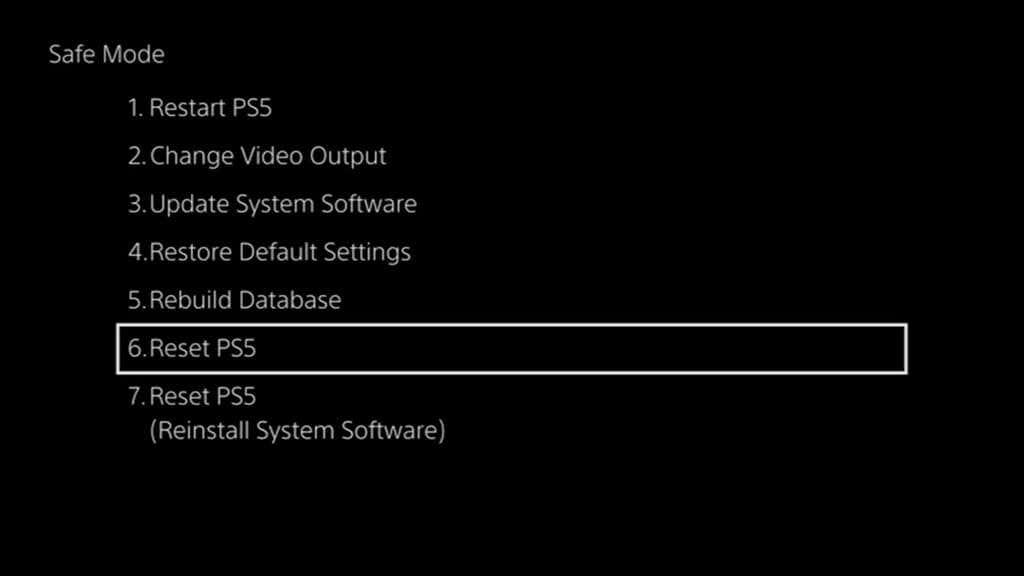
Uwaga: jeśli masz subskrypcję PlayStation Plusa, Twoja gra jest automatycznie zapisywana i tworzona na serwerach Sony. Powinieneś być w stanie je odzyskać, jeśli zdecydujesz się ponownie zalogować do konsoli.
Zresetuj PS5 (zainstaluj ponownie oprogramowanie systemowe)
Wykracza poza standardowy reset do ustawień fabrycznych i powoduje ponowną instalację oprogramowania systemowego i oprogramowania układowego PS5. To ostateczne, oparte na oprogramowaniu rozwiązanie poważnych problemów uniemożliwiających normalne korzystanie z konsoli.
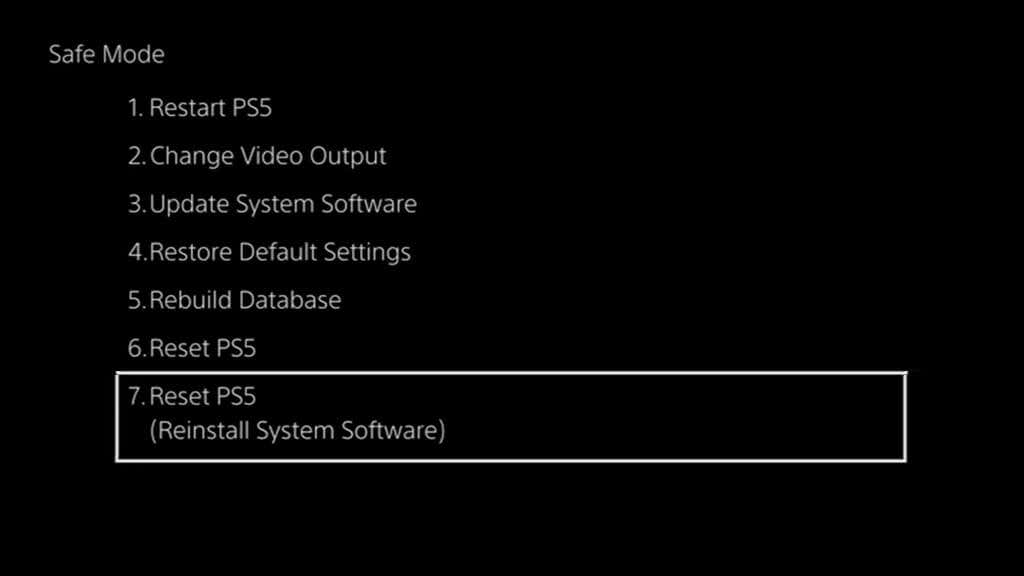
Jednak zanim wybierzesz tę opcję, musisz użyć urządzenia stacjonarnego do pobierz plik ponownej instalacji konsoli PS5. Następnie utwórz folder PS5i podfolder UPDATEna dysku flash USB, skopiuj plik do środka i podłącz go do konsoli.
Graj bezpiecznie
Przełączenie konsoli PlayStation 5 w tryb awaryjny to doskonała metoda naprawienia awarii, zawieszeń i innych anomalii, które pojawiają się w pewnym momencie. Nie jest to jednak złoty środek na wszystkie problemy na konsoli. Jeśli problem nie ustąpi nawet po ponownej instalacji oprogramowania systemowego, najlepszą opcją będzie skontaktuj się z pomocą techniczną PlayStation, aby uzyskać poradę specjalisty w zakresie rozwiązywania problemów.
.